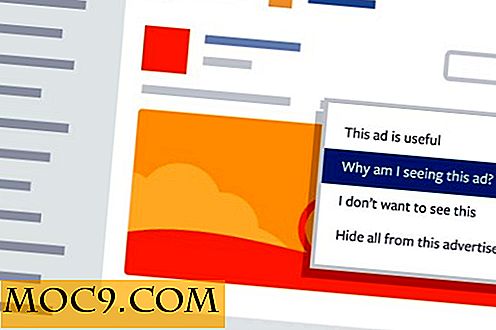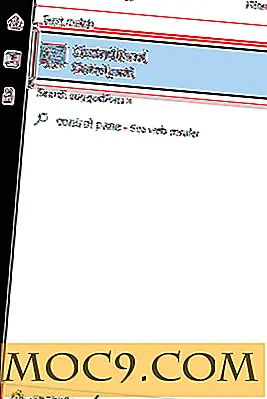Как да управлявате стартиращите приложения в Ubuntu 14.04
Всеки път, когато заредите вашата Ubuntu машина, ще има много приложения и услуги от трети страни, които ще стартират автоматично с основните услуги и приложения. Ако сте установили, че зареждането на машината ви с Ubuntu става все по-бавно и бавно, това може да бъде причината за това.
Тъй като някои от приложенията автоматично се добавят към стартовия списък след инсталирането, е добра практика да проверявате списъка от време на време и да премахвате онези, които не са ви нужни по време на стартирането. От Ubuntu 12.04 Ubuntu представи "Управление на приложения за стартиране", което ви позволява лесно да управлявате стартовите приложения.
Управление на стартиращи приложения в Ubuntu
За да управлявате стартовите приложения, всичко, което трябва да направите, е да промените някои настройки за стартиране, като използвате инструмента, осигурен от Ubuntu. За да направите това, отворете Ubuntu Dash, напишете startup applications и кликнете върху инструмента "Стартиране на приложения" в резултатите.

Горното действие ще отвори прозореца "Предпочитания за стартиране на приложения". За да предотвратите показването на конкретно приложение по време на стартиране, махнете отметката от квадратчето до това приложение. Както виждате от изображението по-долу, премахнах отметката от квадратчето до приложението tint2 и го попречих да се стартира автоматично при следващото стартиране.

Ако искате, можете да премахнете изцяло приложение от стартовия списък, като изберете приложението и кликнете върху бутона "Премахване". Но направете това само ако знаете какво правите, защото премахването на стартово приложение от списъка може да е неудобно, ако искате да го активирате отново в бъдеще.

Сега, ако искате приложението да се стартира автоматично, но не иска да забави целия процес на стартиране, тогава можете да зададете закъснение за конкретното приложение.
За да зададете забавяне, изберете приложението и кликнете върху бутона "Редактиране". Това ще отвори прозореца "Редактирай програмата за стартиране". Тук в командното поле въведете следната команда в началото на командата, която вече съществува. Не забравяйте да замените "XX" с броя секунди.
сън XX;
След като замените "XX" с броя секунди, командата ще изглежда така.
сън 10;

След като въведете времето за забавяне, кликнете върху бутона "Запазване", за да запазите промените. Оттук нататък споменатото приложение автоматично започва след XX секунди от процеса на стартиране на Ubuntu.
Това е всичко, което трябва да направите, и е толкова лесно да управлявате стартиращите приложения в Ubuntu. Надяваме се, че това помага и правете коментар по-долу, ако имате проблеми при управлението на стартиращите приложения в Ubuntu 14.04.